Photoshop 圖層放大縮小不會模糊的「智慧型物件」教學

以前在 Photoshop 設計稿件時,在設計構圖盡量要一次到位,不然有些圖層物件一旦放大縮小的次數變多了,物件就會變模糊,以前每次的縮放動作都是一種破壞工作,其實自 Photoshop CS6 之後 Adobe 新增了一個「智慧型物件」的功能,可以保留原始的資料不被破壞,下面來跟大家介紹一下這個功能如何使用

我們先做一個示範,看看圖片放大縮小後,畫質變模糊的狀況,先開啟一張圖
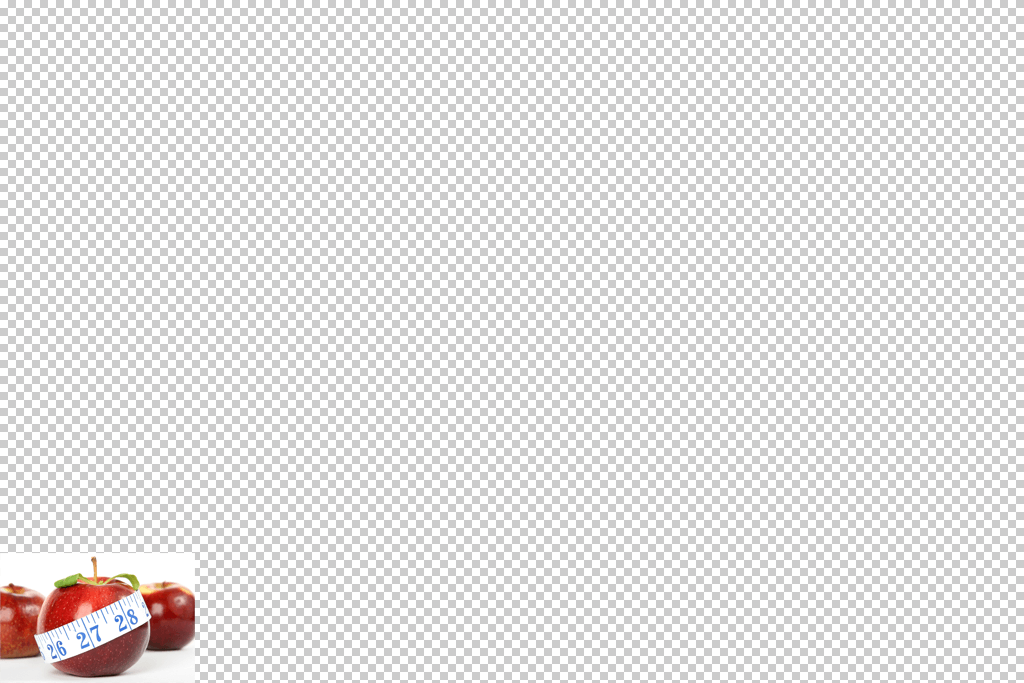
接著將圖層使用任意變形工具縮小

接著將圖片還原到原本的大小,就明顯變成模糊的狀態,如果要解決這個問題,在變形尺寸時,應該要先將圖層變成智慧型物件
認識 Photoshop 智慧型物件
所有的圖層都可以轉變成「智慧型物件」,不管是點陣或向量影像,它的特性能保留來源內容、特性、設定讓你可以輕易地變更修改而不會破壞原始物件的細節。
智慧型物件有兩種;嵌入型、連結型,介介在本篇會先教大家使用「嵌入型」的智慧物件,以及智慧型物件的使用與編輯功能,之後會再撰寫「連結型」的教學
智慧型物件的製作方法
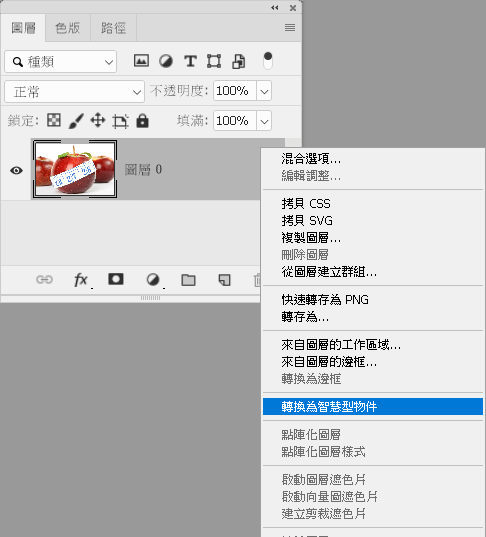
直接將現有的圖層轉變為智慧型圖層
我們要製作智慧型物件,首先先選圖層,按下右鍵,選擇「轉換為智慧型物件」
備註:你也可以從上方的選單 > 智慧型物件 > 「轉換為智慧型物件
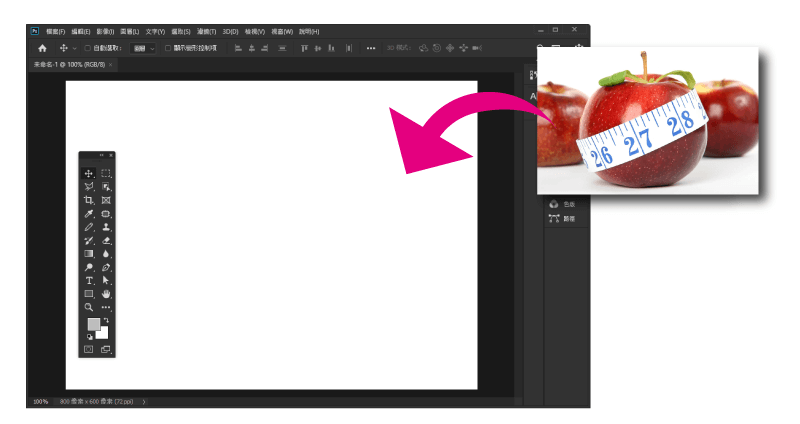
還有另一種做法,就是直接在畫板區域中,直接拖拉圖片進去,也會直接將圖片變成「智慧型物件」
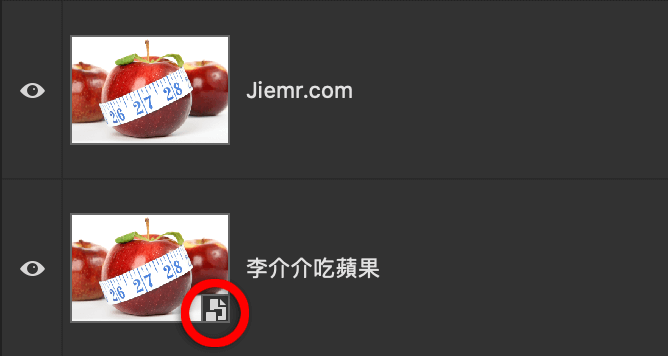
當圖層轉成智慧型物件時,紅色圓框內就會出現一個特殊符號,代表這個圖層已經變成智慧型物件

這時候做任意變形,就不會像之前一樣變得模糊,利用這個工具就能讓設計的過程變得更加靈活
另外再補充一個建立智慧型塗層的方式,就是將Photoshop正在編輯的圖稿中,直接拖拉進去一張新的圖片,新的圖片就會自動轉變成智慧型圖層
最後其他智慧型物件的基礎與進階應用方式,像「嵌入型」以及「連結式」的智慧型物件,未來將會在介介的另一個會員訂閱制的網站做介紹,有興趣的話可以先參加早鳥預購活動
介介:爸爸跟你說孔融讓梨的故事
香瓜:恐龍 哪裡唷













